Comment vérifier la version du logiciel Xbox que vous utilisez
Microsoft a dévoilé la nouvelle interface utilisateur Xbox Home et elle commence à être déployée auprès des joueurs. Pour être prêt à accéder à cette mise à jour, ou vérifier si vous l'avez déjà involontairement, vous voudrez vérifier la version du logiciel Xbox que vous utilisez. Voici comment.
Xbox Home a dû être actualisé et il est enfin à l'horizon. Xbox ajoute un nouveau menu d'accès rapide pour une navigation plus rapide, plus d'espace pour afficher votre arrière-plan et une option pour que votre arrière-plan corresponde à votre dernier jeu joué. La mise à jour vise également à améliorer la découverte de jeux, à permettre l'épinglage de groupes organisés, une nouvelle ligne de mises à jour d'amis et de communauté et, enfin, un nouveau projecteur Watch & Listen pour les applications de divertissement.
À moins que vous ne soyez dans le programme Xbox Insider, vous n'aurez qu'à attendre que cela apparaisse sur votre console. Mais, qu'il s'agisse de la nouvelle interface utilisateur Xbox Home ou que vous ayez une autre raison de vérifier la version du logiciel Xbox que vous utilisez, c'est simple et facile à faire. Ceci est notre guide direct.
Ce dont vous aurez besoin :
- Un Xbox One ou Série Xbox console
La version courte
- Allumez votre Xbox et dirigez-vous vers Paramètres
- Aller au système
- Ouvrir les informations de la console
- Lire la version du système d'exploitation

AppleTV+
La maison des originaux Apple. Profitez de séries, de films et bien plus encore. Saisissez votre essai gratuit de 7 jours maintenant.
- Pomme
- Essai gratuit de 7 jours
- 6,99 £ par mois
-
Marcher
1Allumez votre Xbox et dirigez-vous vers Paramètres
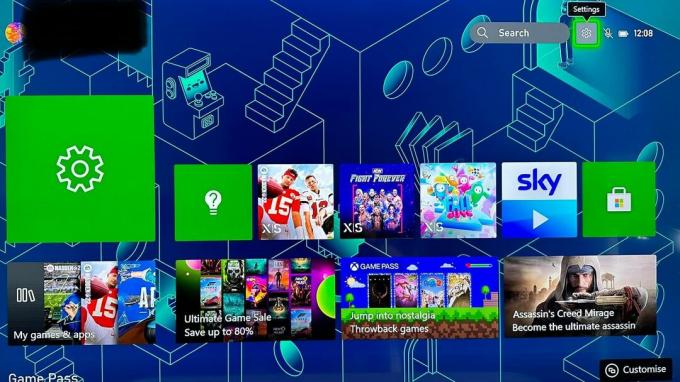
Allumez votre console Xbox et accédez aux paramètres, affichés dans le coin supérieur droit ici.
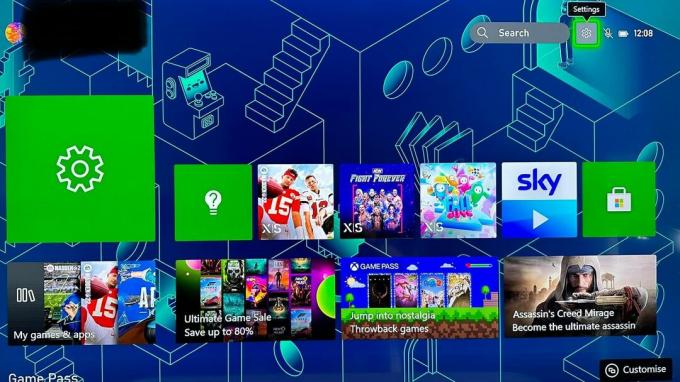
-
Marcher
2Aller au système

Maintenant que le menu Paramètres est ouvert, sélectionnez Système sur le côté gauche.

-
Marcher
3Ouvrir les informations de la console

Choisissez Informations sur la console dans le menu Paramètres système.

-
Marcher
4Lire la version du système d'exploitation

Vous pouvez maintenant voir la version actuelle du système d'exploitation de votre console. S'il s'agit de 10.0.22621.4918, vous n'êtes pas sur la version avec la nouvelle interface utilisateur Xbox Home disponible.

FAQ
Pour voir si une mise à jour est disponible, accédez à Paramètres, puis à Systèmes, puis à Mises à jour. Vous pouvez ensuite télécharger une mise à jour si elle est disponible.
La version actuelle pour la plupart des utilisateurs est 10.0.22621.4918. Cependant, une version plus récente est disponible pour ceux qui ont eu accès au dernier déploiement de mise à jour, qui comprend la nouvelle interface utilisateur Xbox Home.
Tu pourrais aimer…

Comment partager des jeux sur Steam

Comment voir votre temps de jeu sur la Nintendo Switch

Comment masquer votre activité de jeu sur Steam

Comment vérifier la progression du téléchargement sur Xbox Series X/S

Comment installer un SSD M.2 dans votre PS5: Étendez votre stockage en suivant ces étapes simples

Comment streamer sur Twitch
Pourquoi faire confiance à notre journalisme ?
Fondée en 2003, Trusted Reviews existe pour donner à nos lecteurs des conseils approfondis, impartiaux et indépendants sur ce qu'il faut acheter.
Aujourd'hui, nous comptons des millions d'utilisateurs par mois dans le monde entier et évaluons plus de 1 000 produits par an.



